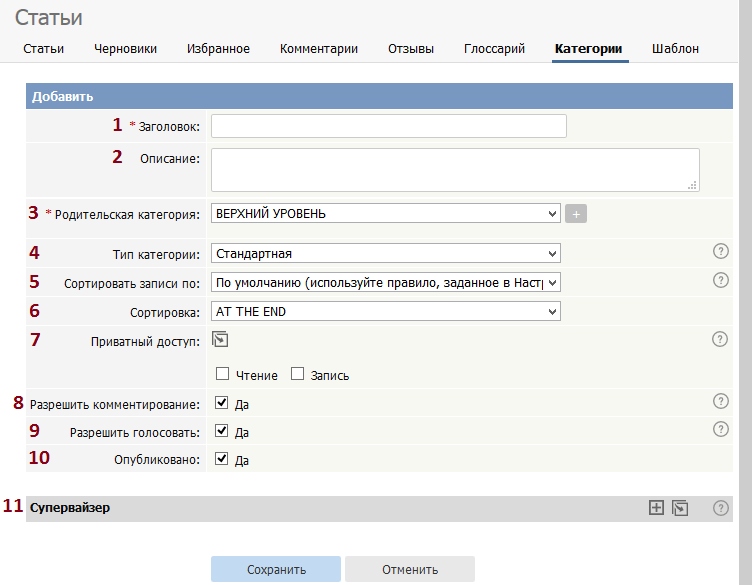Чтобы открыть форму создания категории, в Панели администратора перейдите в модуль Статьи, выберите вкладку Категории и нажмите иконку [+]. Форма создания категории аналогична форме для ее редактирования.
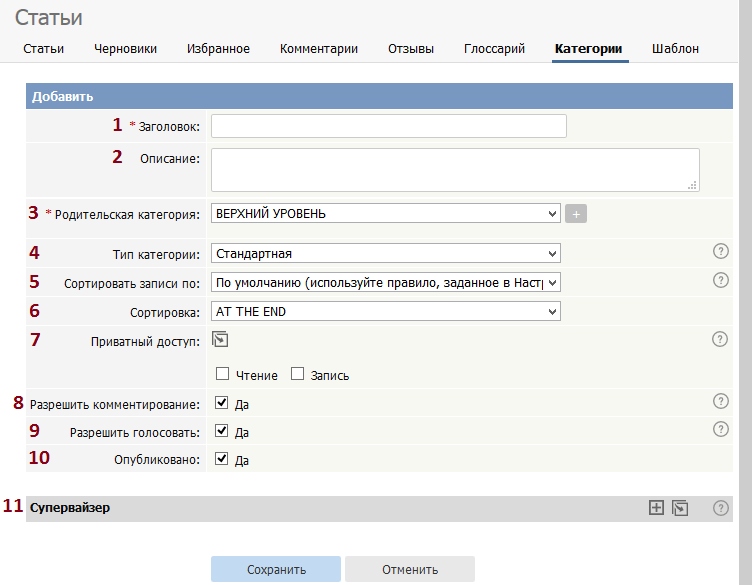
- Заголовок ‒ название категории, которое отобразится в меню Публичного раздела. Поле обязательно.
- Описание ‒ дополнительная информация о категории.
- Родительская категория ‒ место категории в меню на главной странице. Категория ВЕРХНИЙ УРОВЕНЬ означает меню самого верхнего уровня, которое пользователь видит при входе в Публичный раздел. Поле обязательно.
Название категории, выделенное красным цветом, означает, что доступ к ней ограничен. Такой категории назначен приватный доступ, либо только пользователи с определенными ролями могут получить к ней доступ.
- Тип категории ‒ способ отображения статей категории в Публичном разделе. Подробное описание находится в этой статье.
- Сортировать записи по ‒ способ сортировки записей в категории.
- Сортировка ‒ место расположения категории в списке. По умолчанию добавляется в конец списка.
- Приватный доступ ‒ при установленном флаге Чтение пользователь должен войти в систему, чтобы прочитать статьи из этой категории. Установка флага Запись позволяет ограничить доступ пользователей к редактированию статей категории.
При установке флага Чтение или Запись, открывается поле для выбора связанных ролей. Укажите группы пользователей (пользователей в определенной роли), которым доступно чтение/запись.
Если категория является дочерней, то вы можете унаследовать настройки приватного доступа из родительской, к которой она относится. Для этого предназначена иконка  .
.
- Разрешить комментирование ‒ при установке флага пользователям разрешено добавлять комментарии к статьям, принадлежащим этой категории.
- Разрешить голосование ‒ при установке флага пользователям разрешено оценивать статьи из этой категории.
- Опубликовано ‒ при установке флага категория и ее содержимое становятся видимыми в Публичном разделе. Контент, который имеет неактивный статус, будет скрыт, и единственный способ его увидеть ‒ через Панель администратора.
Флаг можно использовать для скрытия устаревшего контента, а также для скрытия нового контента до определенной даты. Например, вы решили добавить в свою систему новый функционал, но не хотите, чтобы пользователи узнали о нем раньше официального выпуска. Вы можете создать в неактивной категории статьи, описывающие новые функции системы, а затем после выпуска активировать целую категорию (установить флаг Опубликовано).
- Супервайзер ‒ ответственный за содержимое категории. Вы можете назначить владельца категории, выбрав Супервайзера. В результате все письма и запросы, относящиеся к данной категории, будут направляться этому пользователю. Супервайзер также будет получать запросы на утверждение черновиков, которые планируется опубликовать в этой категории.
- Чтобы выбрать Супервайзера, нажмите иконку [+].
- В открывшемся окне в списке найдите нужного пользователя и нажмите иконку
 . Можно назначить несколько Супервайзеров.
. Можно назначить несколько Супервайзеров.
Примечание: Если категория является дочерней, то при выборе родительской категории все настройки автоматически наследуются от родительской категории, к которой она относится.